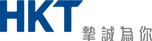不适用于储值卡用户。
储值卡用户请按此登录。

 |
即使室内流动讯号较弱或受到干扰,只要透过 Wi-Fi 连接,即可进行通话。 |
 |
无需下载额外应用程式,直接进行通话。 |
请参考以下一些手机品牌的设定页面示范启动手机的 Wi-Fi 通话功能:
|
HONOR (Android 14.0) |
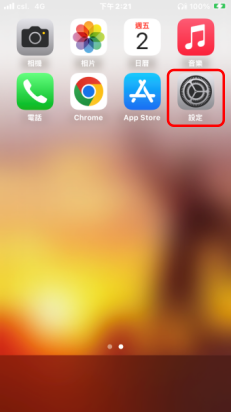 |
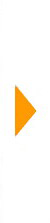 |
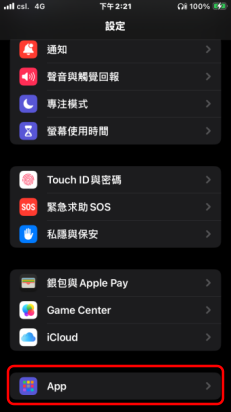 |
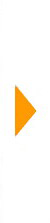 |
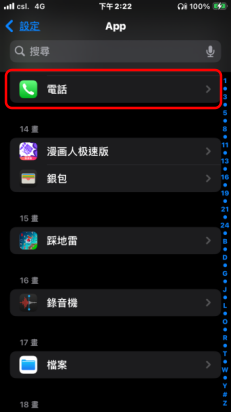 |
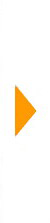 |
|
点选「设定」 |
点选「App 」 |
点选「电话 」 |
|||
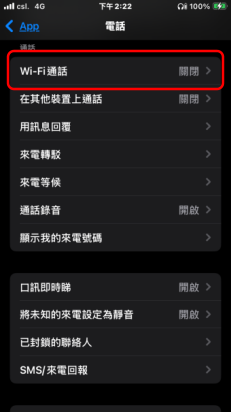 |
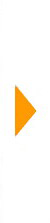 |
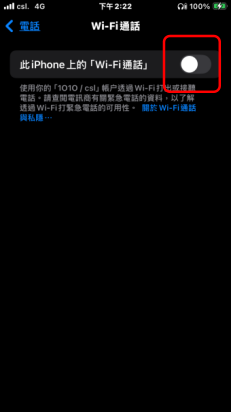 |
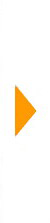 |
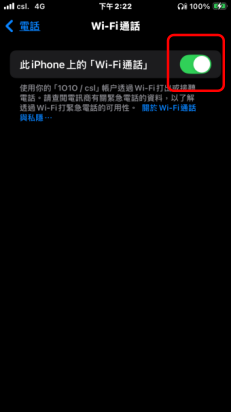 |
|
|
开启「Wi-Fi 通话」 |
点选「开启」 |
开启完成 |
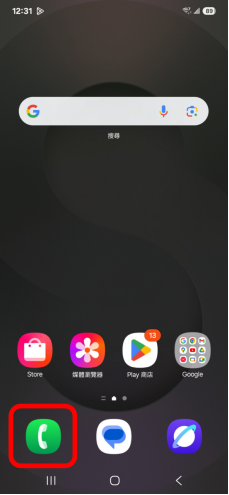 |
 |
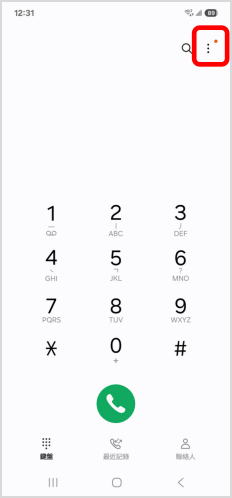 |
 |
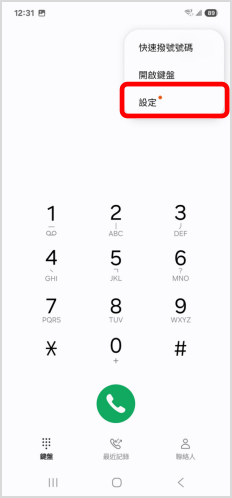 |
 |
|
主画面点选「通话」图示 |
点选「设定选项」 |
点选「设定」 |
|||
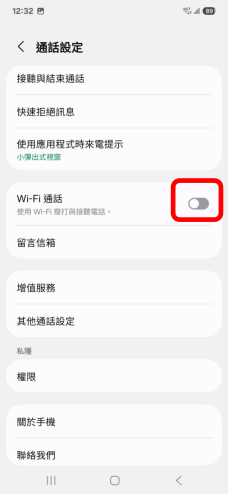 |
 |
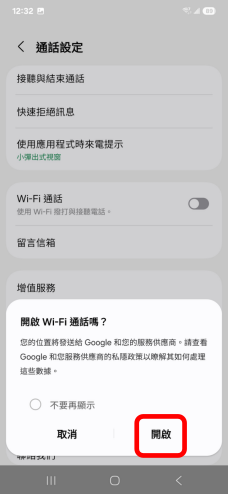 |
 |
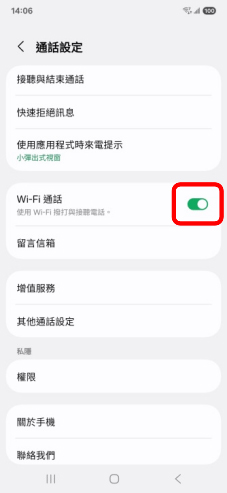 |
|
|
开启「Wi-Fi 通话」 |
点选「开启」 |
开启完成 |
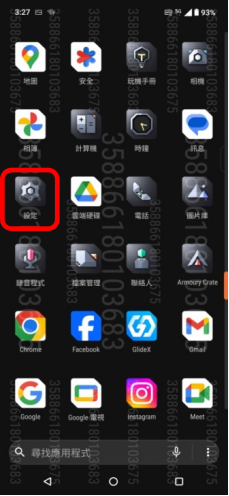 |
 |
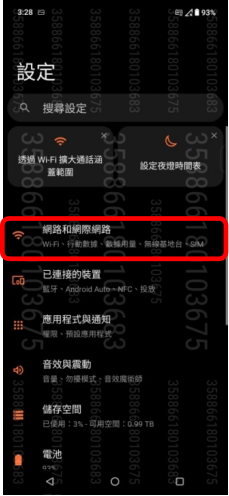 |
 |
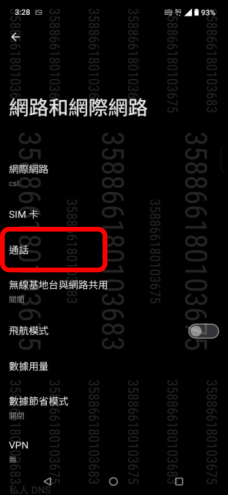 |
 |
|
点选「设定」 |
点选「网络和网际网络」 |
点选「通话」 |
|||
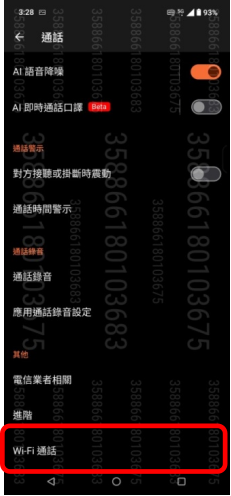 |
 |
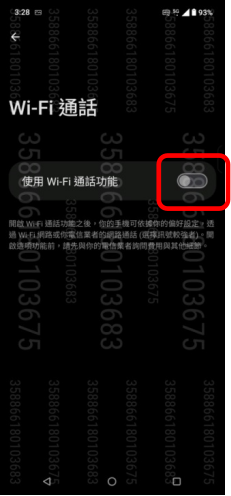 |
 |
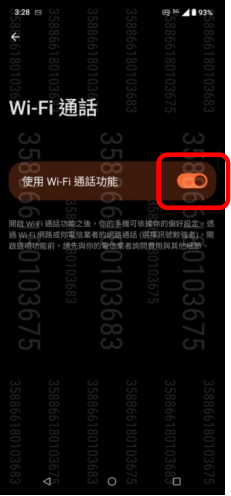 |
|
|
点选「Wi-Fi 通话」 |
开启「Wi-Fi 通话」 |
开启完成 |
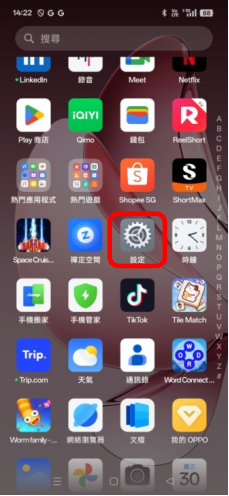 |
 |
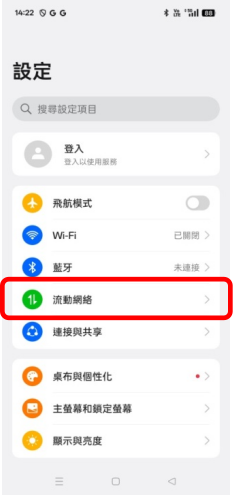 |
 |
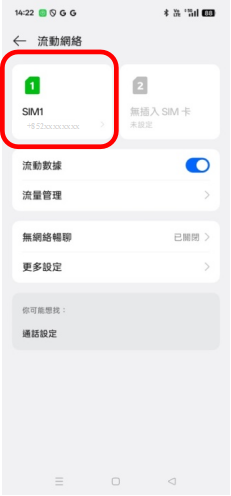 |
 |
|
点选「设定」 |
点选「流动网络」 |
点选「SIM 卡」 |
|||
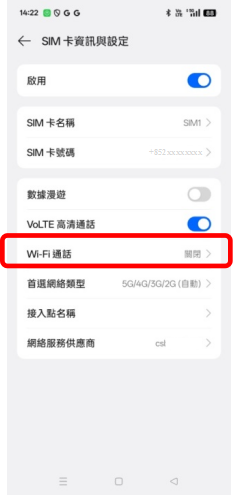 |
 |
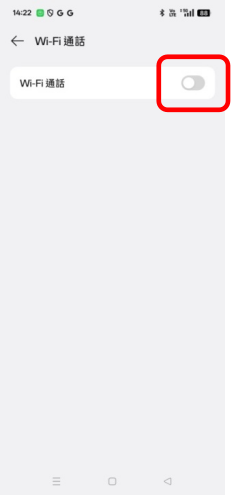 |
 |
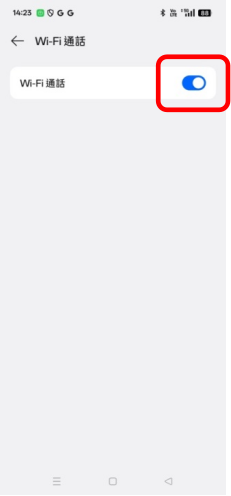 |
|
|
点选「Wi-Fi 通话」 |
开启「Wi-Fi 通话」 |
开启完成 |
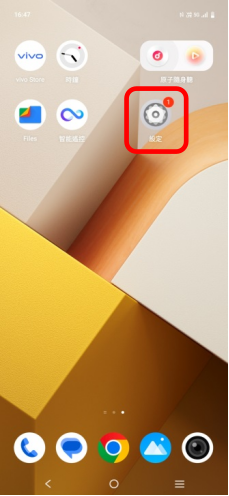 |
 |
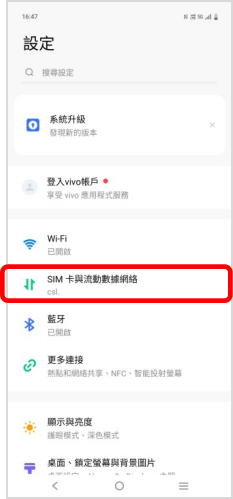 |
 |
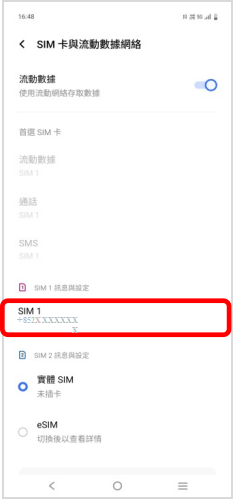 |
 |
|
点选「设定」 |
点选「SIM 卡与流动数据网络」 |
点选「SIM 卡」 |
|||
 |
 |
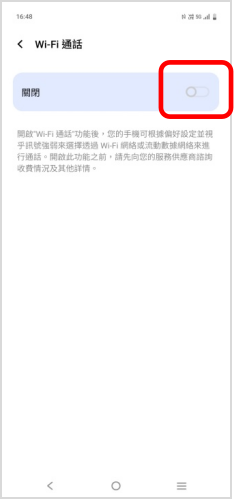 |
 |
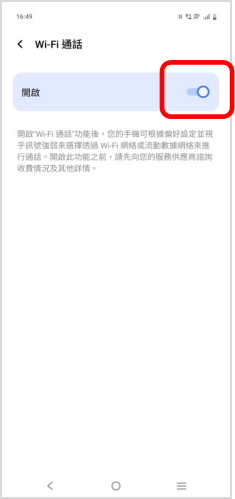 |
|
|
点选「Wi-Fi 通话」 |
开启「Wi-Fi 通话」 |
开启完成 |
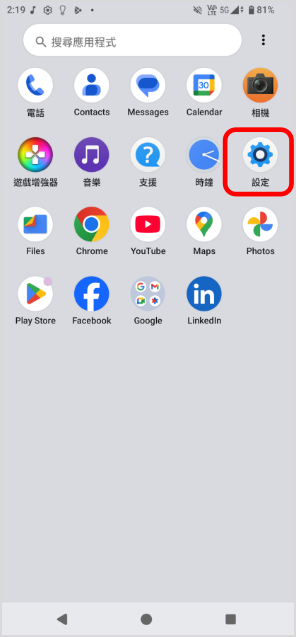 |
 |
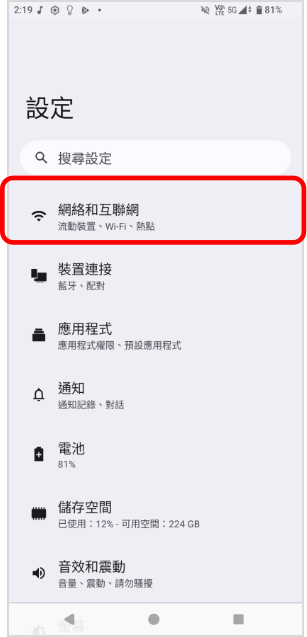 |
 |
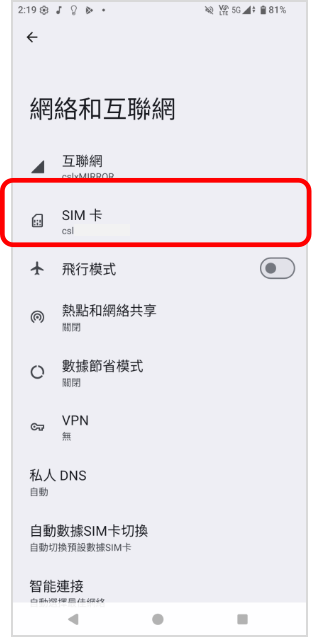 |
 |
|
点选「设定」 |
点选「网络和互联网」 |
点选「SIM 卡」 |
|||
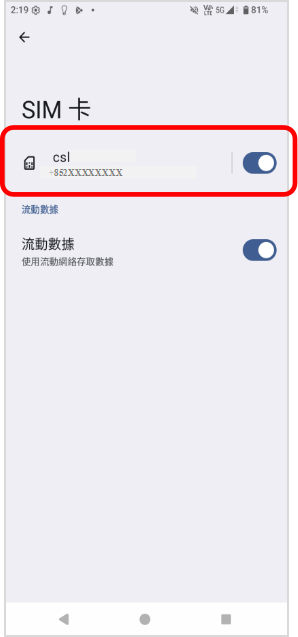 |
 |
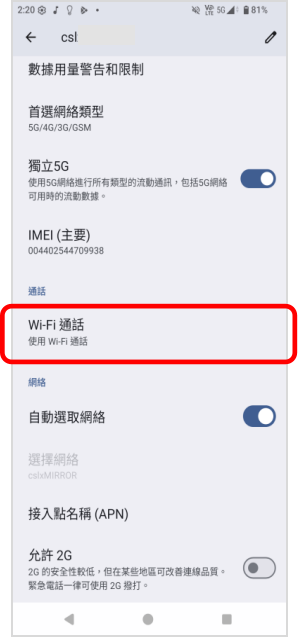 |
 |
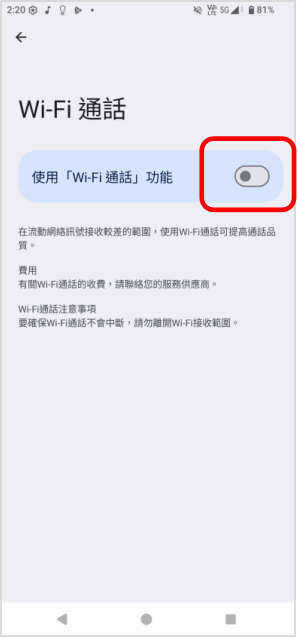 |
 |
|
点选使用的 SIM 卡 |
点选「Wi-Fi 通话」 |
开启 「 Wi-Fi 通话」 |
|||
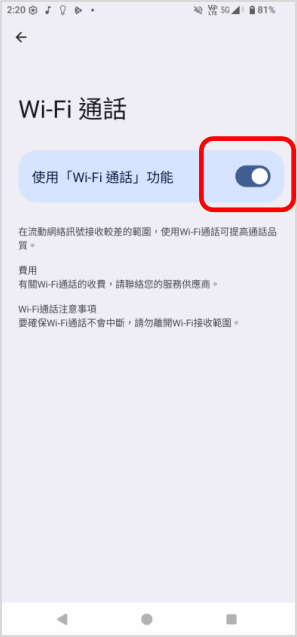 |
|||||
| 开启完成 |
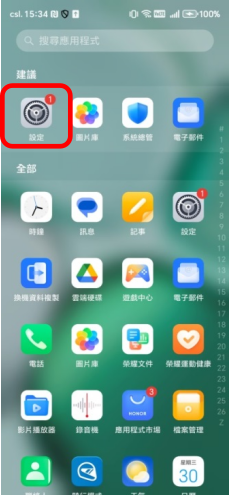 |
 |
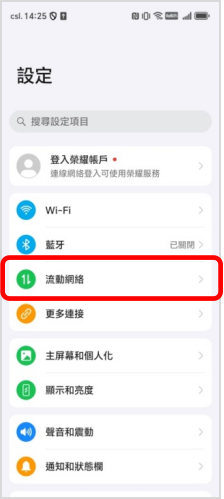 |
 |
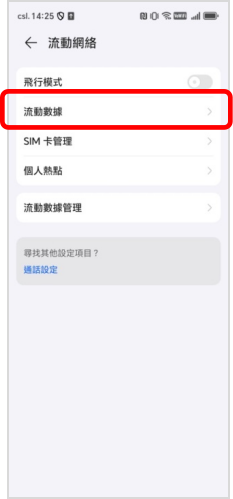 |
 |
|
点选「设定」 |
点选「流动网络」 |
点选「流动数据」 |
|||
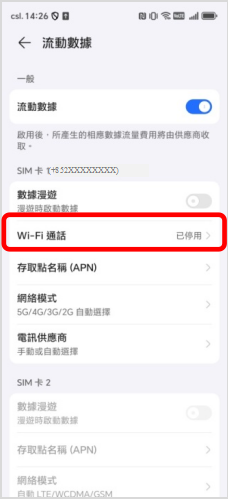 |
 |
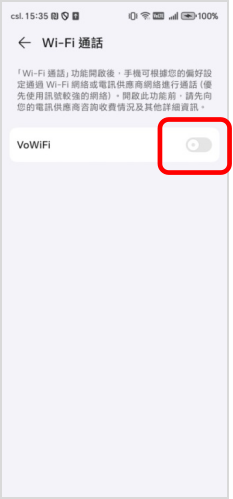 |
 |
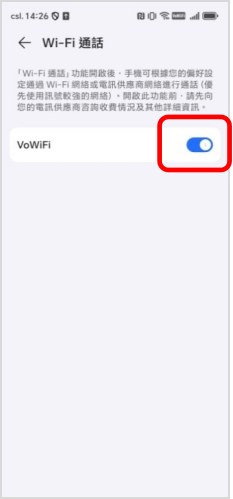 |
|
|
点选「Wi-Fi 通话」 |
开启「Wi-Fi 通话」 |
开启完成 |
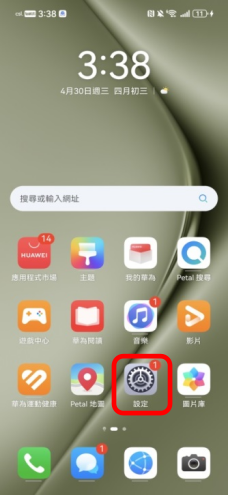 |
 |
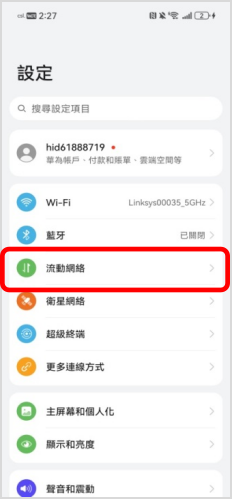 |
 |
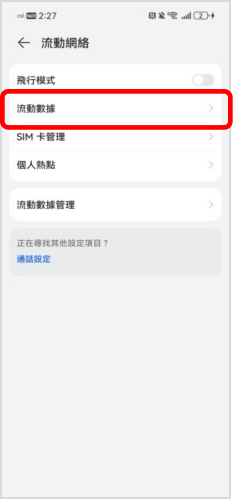 |
 |
|
点选「设定」 |
点选「流动网络」 |
点选「流动数据」 |
|||
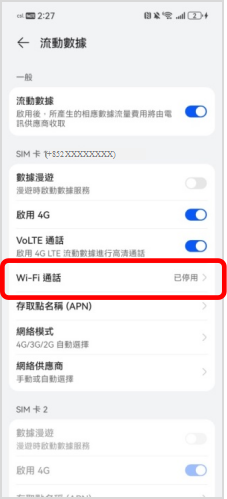 |
 |
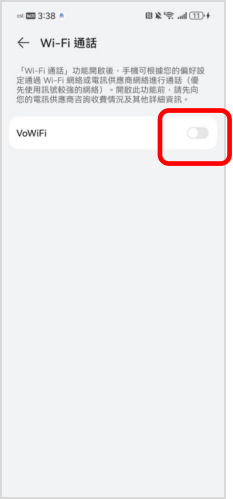 |
 |
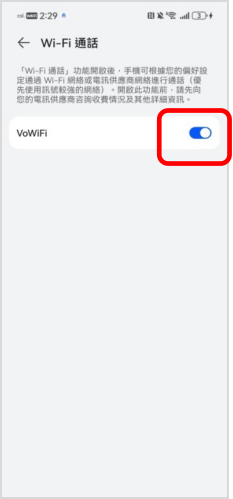 |
|
|
点选「Wi-Fi 通话」 |
开启「Wi-Fi 通话」 |
开启完成 |
 |
 |
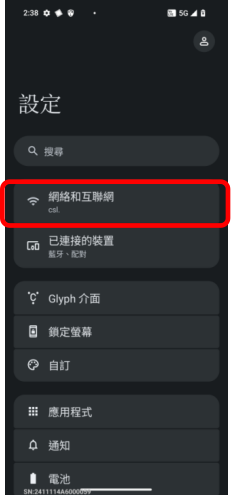 |
 |
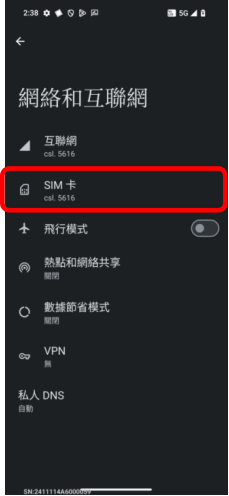 |
 |
|
点选「设定」 |
点选「网络和互联网」 |
点选「SIM卡」 |
|||
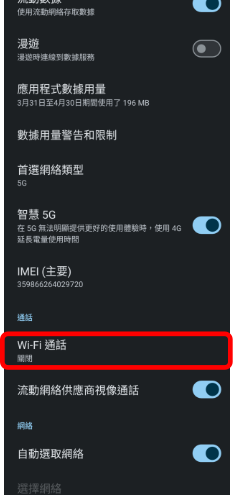 |
 |
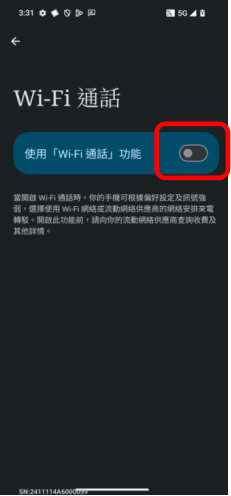 |
 |
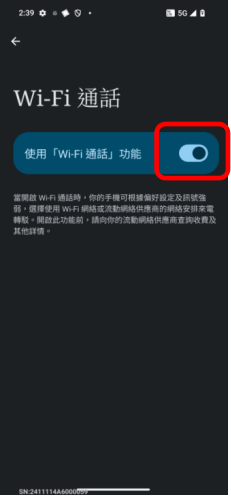 |
|
|
点选「Wi-Fi 通话」 |
开启「Wi-Fi 通话」 |
开启完成 |
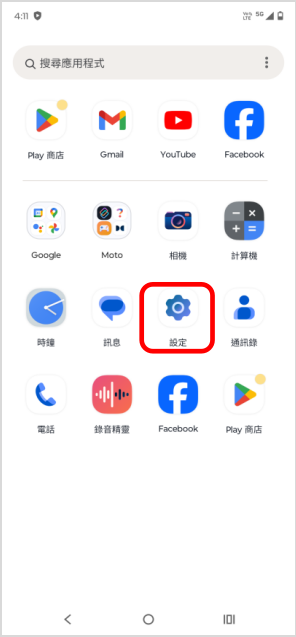 |
 |
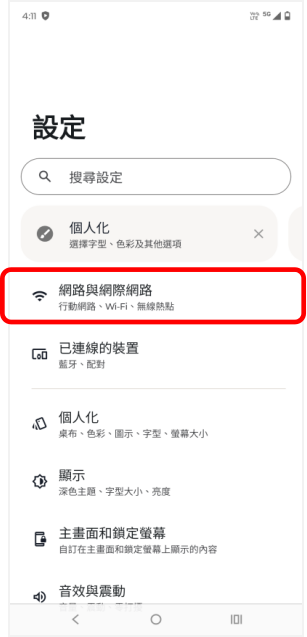 |
 |
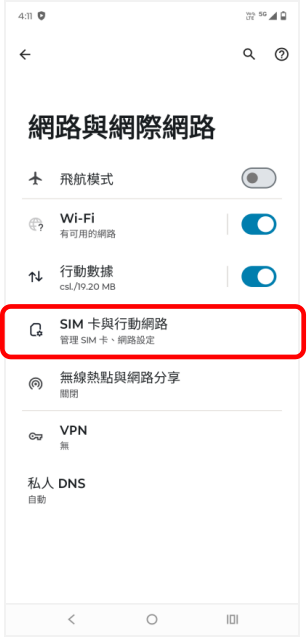 |
 |
|
点选「设定」 |
点选「网络与网际网络」 |
点选「SIM卡与行动网络」 |
|||
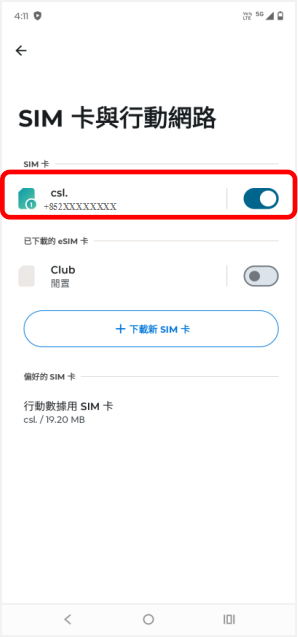 |
 |
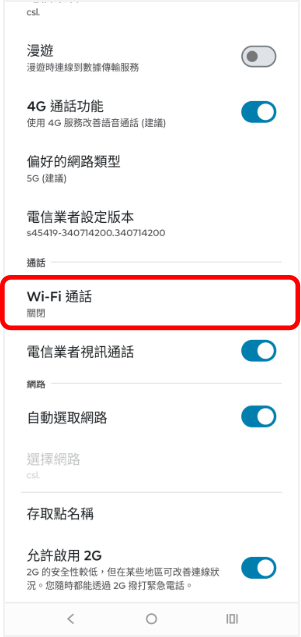 |
 |
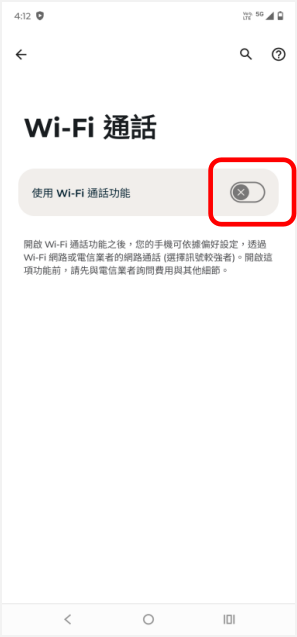 |
 |
|
点选「SIM」 |
点选「Wi-Fi 通话」 |
开启「Wi-Fi 通话」 |
|||
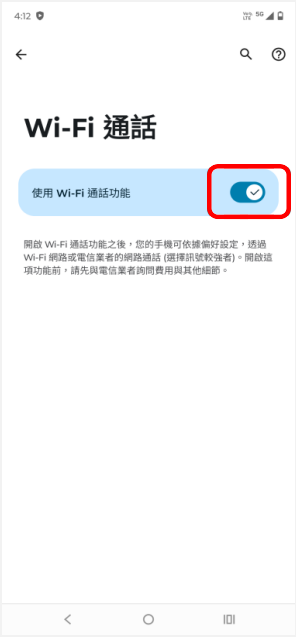 |
|||||
| 开启完成 |
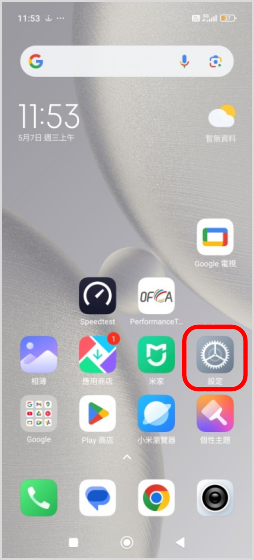 |
 |
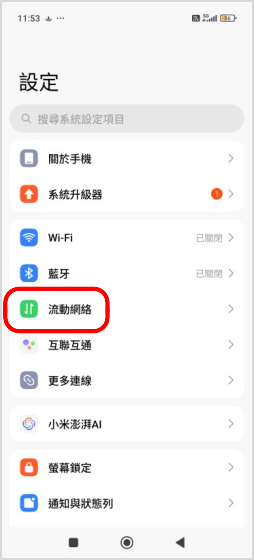 |
 |
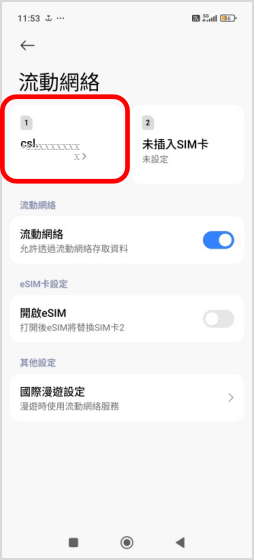 |
 |
|
点选「设定」 |
点选「流动网络」 |
点选「SIM」 |
|||
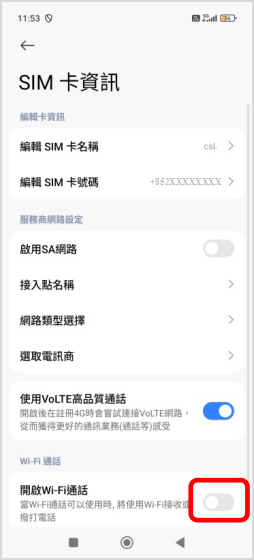 |
 |
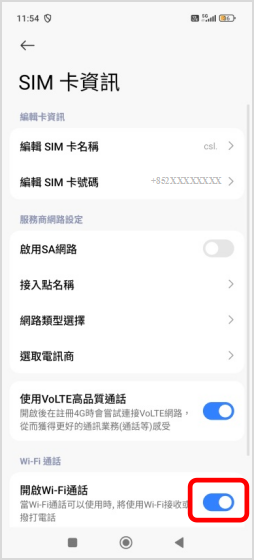 |
|||
|
开启「Wi-Fi 通话」 |
开启完成 |
|
|||
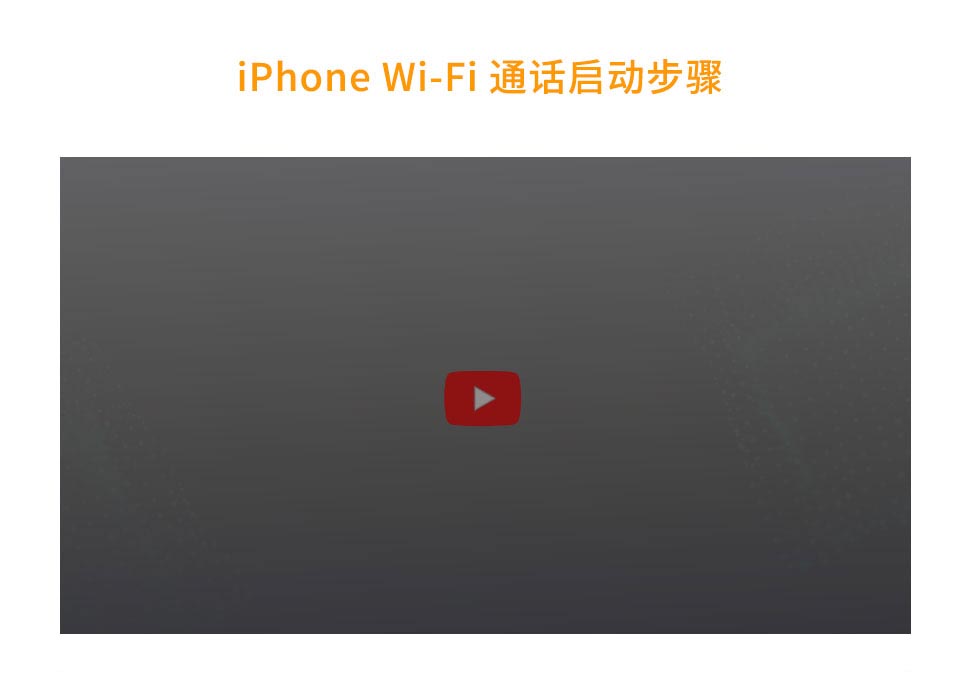
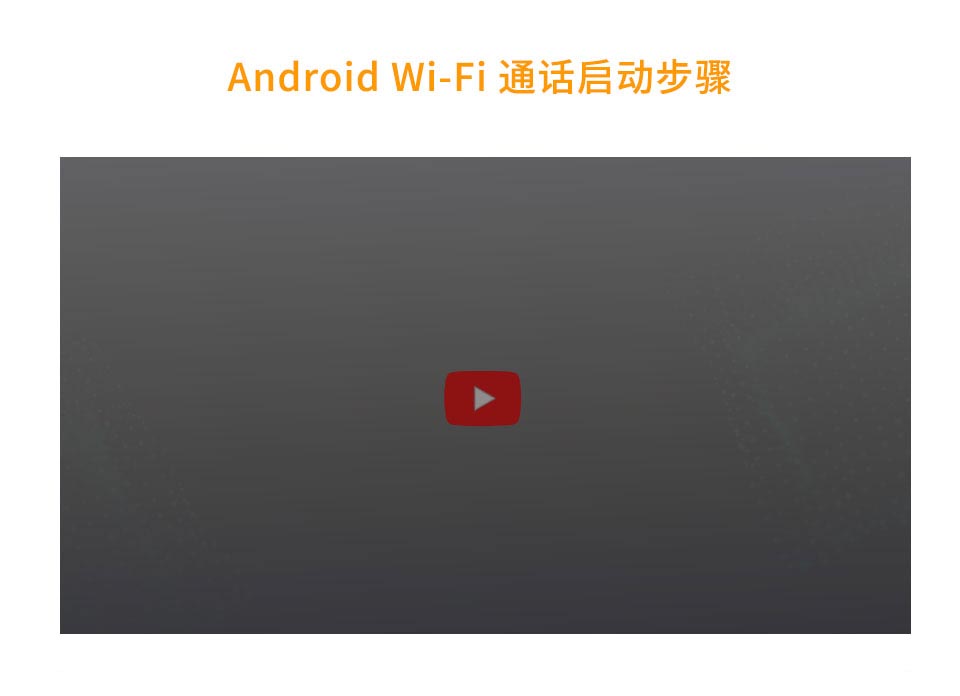
| 手机品牌 / 操作系统 | 标 示 |
|
Apple (iOS 18) |
 |
|
Samsung (Android 15) |
 |
|
HONOR (Android 15) |
 |
|
OPPO (Android 15) |
 |
|
Sony (Android 15) |
 |
|
vivo (Android 15) |
 |
|
Xiaomi (Android 15) |
 |
|
HUAWEI (EMUI 14 / 15) |
 |
|
ASUS (Android 15) |
 |
|
motorola (Android 14) |
 |
|
Nothing (Android 15) |
 |